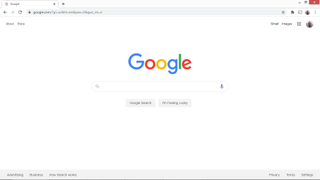Google 크롬은 데스크톱 브라우저 시장 점유율의 거의 70%를 차지하는 세계에서 가장 인기 있는 브라우저입니다. Chrome에서 사용하는 이메일 주소 및 비밀번호 세부정보는 Gmail, YouTube 및 기타 Google 인접 웹사이트에서 사용하는 Google 계정 세부정보와 동일합니다. 따라서 Chrome 비밀번호를 변경하려면 Google 계정 비밀번호를 변경해야 합니다.
이 도움말에서는 Chrome 브라우저 내에서 Google 비밀번호를 변경하는 방법에 대해 설명합니다. 또한 암호를 잊어버린 경우 사용자 계정을 복구할 수 있는 방법에 대해서도 설명합니다.
Google 크롬 비밀번호를 변경하는 방법
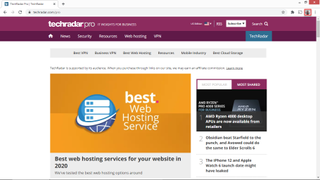
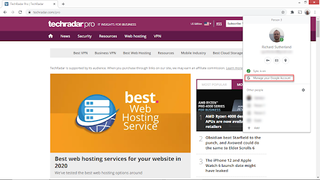
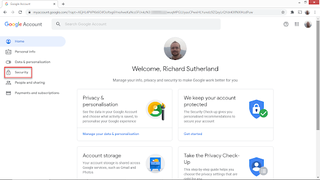
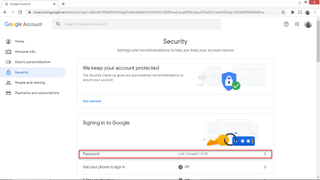
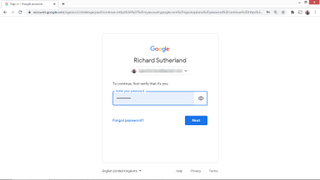
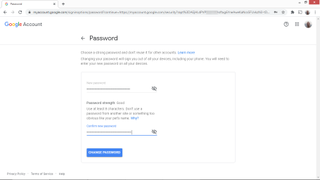
Google Chrome 브라우저는 사용자 식별을 위해 Google 계정 정보를 사용합니다. accounts.google.com에서 비밀번호를 수정할 수 있습니다. Chrome 브라우저 내에서 이 페이지로 빠르게 이동하는 방법은 사용자 아바타(화면 오른쪽 상단, 확장 프로그램 옆)를 클릭하고 드롭다운 메뉴에서 Google 계정 관리를 선택하는 것입니다.
계정 페이지에는 Google 계정 사용에 대한 많은 설정과 흥미로운 보고서가 있지만 원하는 것은 보안입니다. 왼쪽 메뉴에 있습니다. 비밀번호 세부 정보를 포함하여 여러 보안 설정이 나열된 페이지로 이동합니다.
비밀번호를 변경하려면 비밀번호라는 단어를 클릭하십시오. 현재 Google 계정 비밀번호를 다시 입력하라는 메시지가 표시됩니다. 다음을 클릭하면 새 Google 계정 비밀번호를 설정할 수 있는 페이지가 열립니다. 강력하고 고유한 암호를 선택하고 두 번 입력하십시오. 마지막으로 비밀번호 변경을 클릭하여 Google 계정 비밀번호를 업데이트합니다.
이제부터 새 비밀번호를 사용하여 Chrome(및 기타 Google 제품)에 로그인할 수 있습니다.
Google 크롬 비밀번호를 재설정하는 방법
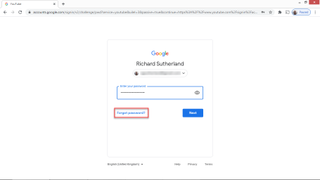
비밀번호를 잊어버려 Google 크롬에 로그인하는 데 문제가 있는 경우 비밀번호를 잊으셨습니까?를 클릭하여 계정을 복구할 수 있습니다. 로그인 화면에서 계정의 최근 암호를 기억하는지 묻는 메시지가 나타납니다. 이는 다른 사람의 계정에 액세스하기 위해 봇을 실행하는 것이 아님을 증명하는 데 도움이 됩니다.
최근 암호가 기억나지 않으면 다른 방법 시도를 클릭합니다. Google 계정에 대한 복구 이메일을 설정했다고 가정하면 비밀번호 복구 코드가 해당 이메일로 전송됩니다. 프로세스의 다음 페이지에 이를 입력하여 귀하가 계정의 실제 소유자임을 확인하십시오. 여기에서 다시 로그인할 수 있도록 Google 계정의 새 비밀번호를 입력하라는 메시지가 표시됩니다.
- 지금 최고의 비밀번호 관리자 목록 (새 탭에서 열림) 은 다음과 같습니다.